 De Siri-stemassistent heeft veel echt nuttige commando's en functies en een geweldig gevoel voor humor, maar sommige gebruikers willen misschien om Siri om welke reden dan ook uit te schakelen op hun iPhone, iPad of iPod touch.
De Siri-stemassistent heeft veel echt nuttige commando's en functies en een geweldig gevoel voor humor, maar sommige gebruikers willen misschien om Siri om welke reden dan ook uit te schakelen op hun iPhone, iPad of iPod touch.
Door Siri uit te schakelen, heb je natuurlijk nergens in iOS toegang tot de persoonlijke assistent en verlies je alle gerelateerde functies op de iPhone of iPad zelf, maar ook op elke gekoppelde Apple Watch.
Siri uitschakelen op iPhone of iPad
Het uitschakelen van Siri is voor alle apparaten hetzelfde, hoewel het per versie van iOS of iPadOS zeer licht verschilt. In moderne softwareversies kunt u Siri als volgt uitschakelen:
- Open de app Instellingen in iOS
- Ga naar "Siri en zoeken"
- Zet de schakelaars voor "Luister naar Hey Siri" in de UIT-positie
- Zet de schakelaar voor "Druk op zijknop voor Siri" in de UIT-positie
- Bevestig dat je Siri wilt uitschakelen door op "Siri uitschakelen" te tikken
Mogelijk wilt u ook andere Siri-functies elders in dit instellingenscherm uitschakelen, zoals Suggesties.
Siri uitschakelen op eerdere iOS-versies
In sommige eerdere versies van iOS is het uitschakelen van Siri iets anders als volgt:
- Open de app Instellingen en tik vervolgens op 'Algemeen'
- Tik op "Siri" en zet bovenaan het scherm de schakelaar naast "Siri" in de UIT-positie
- Bevestig dat je Siri volledig wilt uitschakelen door op "Siri uitschakelen" te tikken
- Verlaat Instellingen zoals gewoonlijk
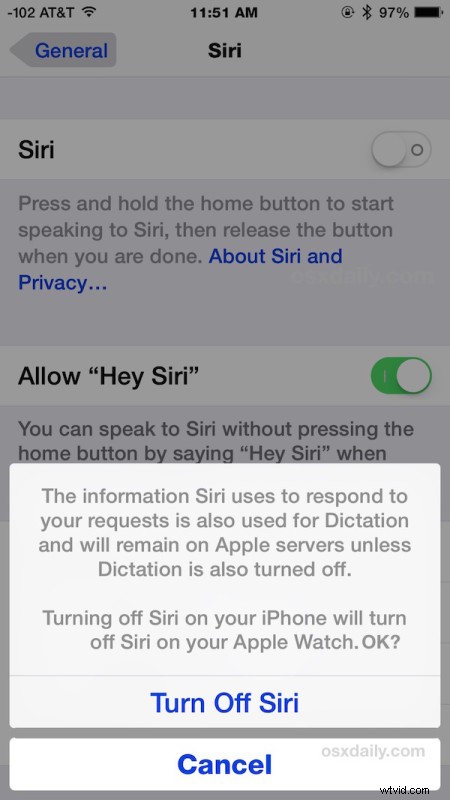
Merk op dat als je Siri uitschakelt, je een bericht krijgt waarin staat dat sommige Dictation-gegevens zullen blijven bestaan op Apple-servers, tenzij je Dictation ook uitschakelt - dit komt omdat de iPhone veel van de spraakherkenning op externe Apple-servers verwerkt voor verbeterde herkenning en begrip van uw stem. Of je nu alles wilt doen en zowel Dictation als Siri wilt uitschakelen, is aan jou, maar Dictation is de functie waarmee je tegen je iPhone kunt praten en de spraak naar tekst kunt converteren, wat ook erg handig is.
Aangezien Siri volledig uitschakelen nogal dramatisch is, overweeg dan de weinige alternatieve opties die misschien meer geschikt zijn; als je je zorgen maakt over onbedoeld gebruik of onbedoeld gebruik, overweeg dan om Siri-toegang vanaf het vergrendelingsscherm te voorkomen als een andere oplossing, en als je merkt dat Siri uit het niets praat, overweeg dan om de functie "Hey Siri" spraakactivering uit te schakelen in plaats van. Met deze opties kan Siri blijven worden opgeroepen wanneer gewenst en wanneer opzettelijk, maar zonder de handige stemassistent volledig uit te schakelen.
Zoals gebruikelijk met iOS-instellingen, kun je altijd dingen omkeren en Siri opnieuw inschakelen door terug te gaan naar de Siri-opties en de schakelaar weer AAN te zetten.
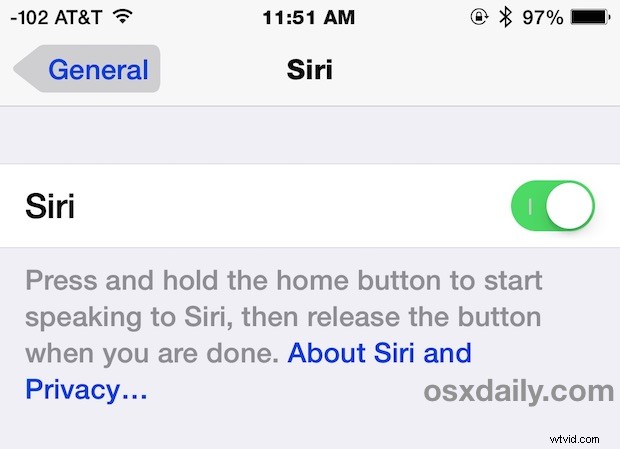
Met hoe nuttig Siri is, is het waarschijnlijk het beste om voor de meeste gebruikers ingeschakeld te laten, hoewel er zeker situaties zijn waarin het zinvol is om uit te schakelen, met name voor iOS-apparaten voor openbaar gebruik, iPads voor kinderen, of als de functie continu wordt opgeroepen wanneer dit niet gewenst is . Uiteindelijk is het aan jou, maar we raden aan om de kleine kunstmatig intelligente agent aan te laten en te leren hoe je de vele Siri-functies gebruikt, het is erg handig!
